Your Turnitin guidance is moving!
We’re migrating our content to a new guides site. We plan to fully launch this new site in July. We are making changes to our structure that will help with discoverability and content searching. You can preview the new site now. To help you get up to speed with the new guidance structure, please visit our orientation page .
Få tilgang til likhetsrapporten din
Likhetsrapporter er tilgjengelige for gjennomgang kort tid etter innlevering. Du finner likhetsrapporten i Mitt arbeid-seksjonen av innleveringens oppsummeringsside.
- Gå til
 Teams-seksjonen på sidelinjen, og velg Teamet for emnet ditt.
Teams-seksjonen på sidelinjen, og velg Teamet for emnet ditt.- Du kan også gå til
 Oppgaver-delen og finne oppgaven der.
Oppgaver-delen og finne oppgaven der.
- Du kan også gå til
- Gå til Oppgave-fanen, eller finn oppgaven i Samtaler-fanen, og åpne den aktuelle oppgaven.
-
Velg oppgaven du sendte til.
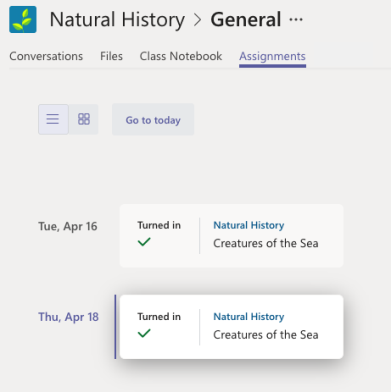
-
Hvis filen vises som 'Turnitin-rapport venter...', betyr det at læreren ikke har sett filen ennå. Du kan bruke Oppdater-linken til å be Turnitin om å generere likhetsrapport for filen med en gang.
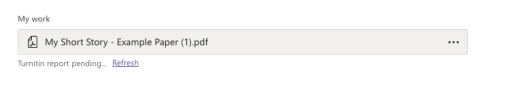
- Hvis du vil vise likhetsrapporten mer detaljert, kan du bruke koblingen Vis Turnitin-rapport som finnes under hver fil.
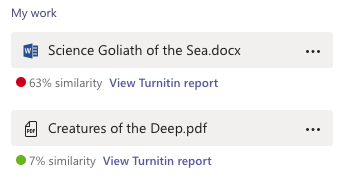
Likhetsrapporter vises i skrivebeskyttet modus ved hjelp av visningsprogrammet for Turnitin-dokumenter. Eventuelle endringer du gjør i rapporten vil tilbakestilles etter at du har gått ut av den.
- Hvis du vil vise likhetsrapporten mer detaljert, kan du bruke koblingen Vis Turnitin-rapport som finnes under hver fil.
- På sammendragssiden for innsending finner du likhetsrapporten din i Mitt arbeid-delen. Hver fil du leverte til oppgaven, har en individuell likhetsrapport generert for den.
Was this page helpful?
We're sorry to hear that.
